Salesforce’u WordPress formlarınıza bağlamak mı istiyorsunuz?
Salesforce piyasadaki en popüler müşteri yönetimi yazılımlarından biridir. WordPress formlarınıza bağlayarak müşteri adaylarını, müşterileri ve diğer kişileri otomatik olarak CRM’inize ekleyebilirsiniz.
Bu makalede, Salesforce’u WordPress formlarınıza nasıl kolayca bağlayacağınızı göstereceğiz.
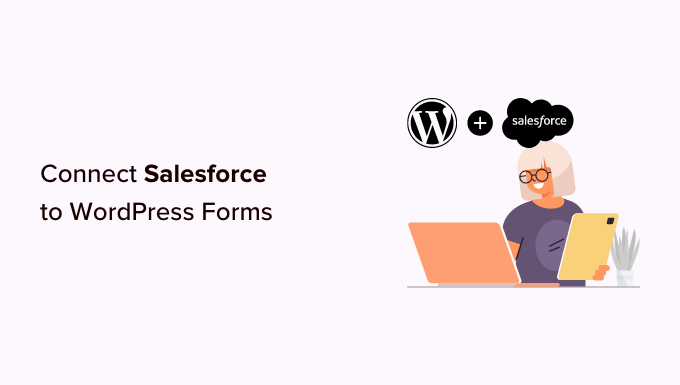
Salesforce’u WordPress Formlarınıza Neden Bağlamalısınız?
Salesforce piyasadaki en iyi CRM (müşteri ilişkileri yönetimi) yazılımlarından biridir. Dünyanın en büyük işletmelerinin çoğu, müşterileri, potansiyel müşterileri ve iş bağlantılarını tek bir panodan yönetmek için bu yazılımı kullanıyor. En iyisi de Salesforce’un WordPress ile kolayca entegre olabilmesi.
Çoğu işletme web sitesi potansiyel müşteri oluşturmak için iletişim formlarını kullanır ve ardından bunları CRM yazılımlarına manuel olarak ekler. Bu zaman alır ve yine de potansiyel bir müşteriyi takip etmeyi unutabilirsiniz.
Salesforce’u WordPress iletişim formunuza bağlamak bu engeli ortadan kaldırmanızı sağlar. Bir kullanıcı bilgilerini gönderir göndermez, otomatik olarak Salesforce kişilerinize eklenecektir.
Buradan, WordPress web sitenizden dönüşümleri ve satışları artırmak için müşterileri takip edebilirsiniz.
Bununla birlikte, formları kullanarak Salesforce’u WordPress ile nasıl kolayca entegre edebileceğimize bir göz atalım.
Salesforce ile Bağlantı Kurmak için WPForms’u Ayarlama
Bu eğitim için WPForms‘a ihtiyacınız olacak. Bu, 6 milyondan fazla web sitesi sahibi tarafından kullanılan en iyi WordPress iletişim formu eklentisidir.
Basit bir sürükle ve bırak form oluşturucu kullanarak her tür formu kolayca oluşturmak için kullanabilirsiniz.
WPForms premium bir WordPress eklentisidir ve Salesforce eklentisini kullanmak için Elite planlarına ihtiyacınız olacaktır. Ayrıca ücretsiz olarak kullanılabilen bir WPForms Lite sürümü de bulunmaktadır.
Öncelikle WPForms eklentisini yüklemeniz ve etkinleştirmeniz gerekir. Daha fazla ayrıntı için, bir WordPress eklentisinin nasıl kurulacağına ilişkin adım adım kılavuzumuza bakın.
Etkinleştirmenin ardından, lisans anahtarınızı girmek için WPForms ” Ayarlar sayfasını ziyaret etmeniz gerekir. Bu anahtarı WPForms web sitesinde hesabınızın altında bulabilirsiniz.

WPForms ve Salesforce Arasındaki Bağlantıyı Kurma
Şimdi, WPForms ve Salesforce arasında bir bağlantı kurmanız gerekiyor. WPForms, iki uygulamayı kolayca birbirine bağlamanızı sağlayan Salesforce eklentisi ile birlikte gelir.
Basitçe WPForms ” Eklentiler sayfasına gidin ve Salesforce eklentisini bulun. Daha sonra ‘Yükle’ düğmesine tıklayabilirsiniz; otomatik olarak yüklenecek ve etkinleştirilecektir.
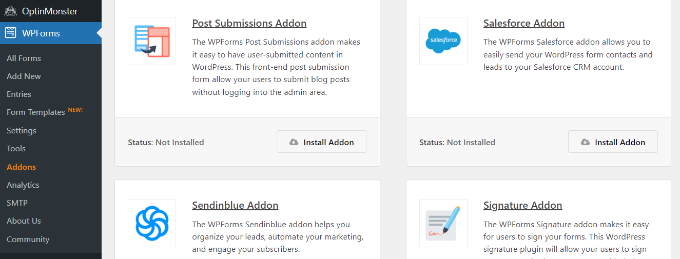
Bundan sonra, WordPress kontrol panelinizden WPForms ” Ayarlar ” Entegrasyonlar sayfasına gidebilirsiniz.
Burada, açmak için Salesforce entegrasyonuna tıklamanız gerekir.
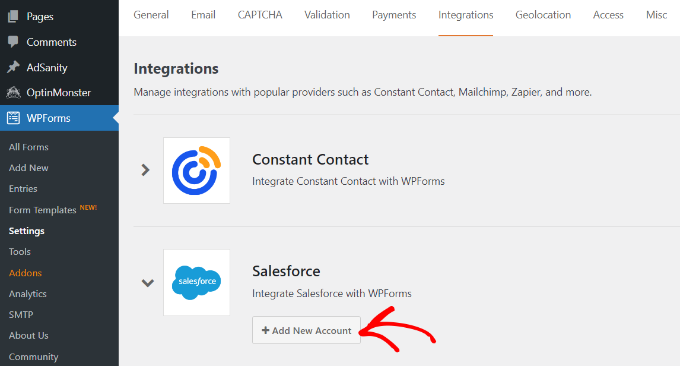
Salesforce ayarları altında, devam edin ve ‘Yeni Hesap Ekle’ düğmesine tıklayın.
WPForms size Salesforce ayarlarını bir Geri Arama URL’si ile gösterecektir.
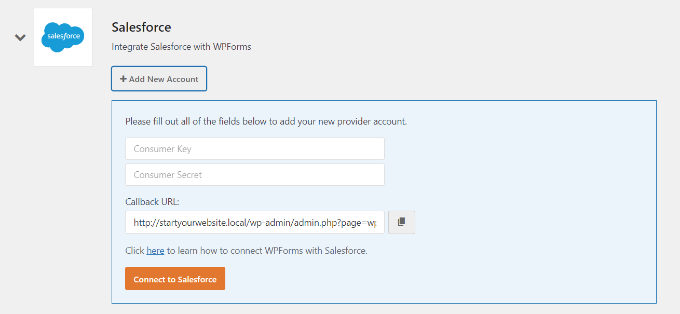
Sekmeyi tarayıcınızda açık tutun veya Geri Arama URL’sini güvenli bir yere kopyalayın. Daha sonraki bir adımda buna ihtiyacınız olacak.
Şimdi Salesforce hesabınızda bir uygulama oluşturmanız gerekiyor. Süreç boyunca size adım adım yol göstereceğiz.
Önemli Not: Salesforce’un Enterprise, Unlimited, Performance veya Developer sürümüne sahip olmanız gerekir. Aksi takdirde WordPress formlarınızı bağlayamazsınız. Ancak, başlamak için kullanabileceğiniz ücretsiz bir deneme sürümü vardır.
Henüz bir hesabınız yoksa, Salesforce web sitesine gidip ‘Ücretsiz Denememi Başlat’ düğmesine tıklayarak bir hesap oluşturabilirsiniz.
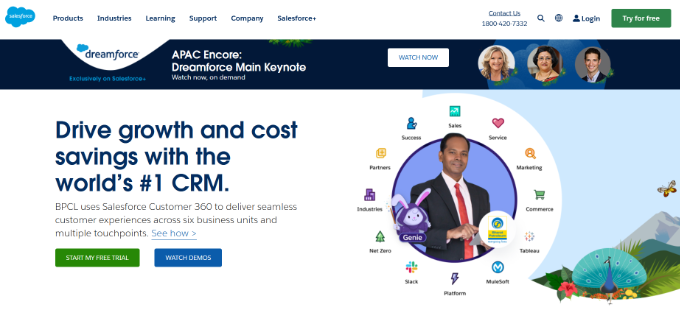
Bir sonraki ekranda, bir hesap oluşturmak için ad, iş e-postası, iş unvanı, şirket, telefon numarası ve daha fazlası gibi bilgilerinizi girebilirsiniz.
Verileri girdikten sonra, devam edin ve ‘Ücretsiz Denememi Başlat’ düğmesine tıklayın.
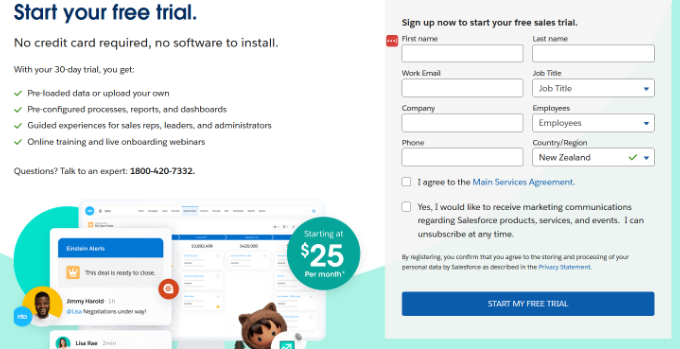
Kaydolma işlemini tamamladıktan sonra Salesforce hesap panonuza ulaşacaksınız.
Buradan, üstteki profil simgenize ve ardından ‘Salesforce Classic’e Geç’ seçeneğine tıklayarak Salesforce Classic panosuna geçmeniz gerekir.
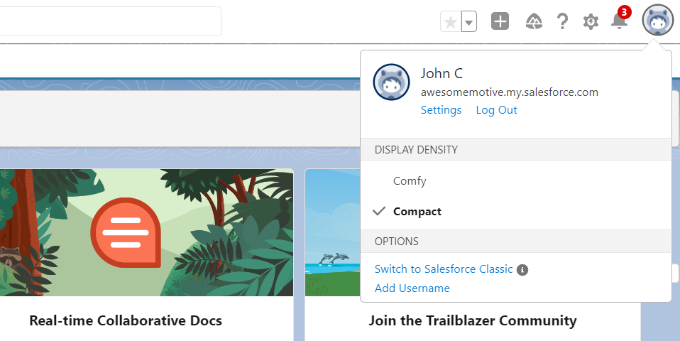
Ardından, klasik Salesforce panosunu göreceksiniz.
Bundan sonra, Salesforce gösterge tablosu ayarlarına erişmek için en üstteki Kurulum bağlantısına tıklamanız gerekir.

Bir sonraki ekranda, soldaki sütundan Build ” Create menüsüne gidin.
Buradan, menüdeki ‘Uygulamalar’ seçeneğine tıklamanız yeterlidir.
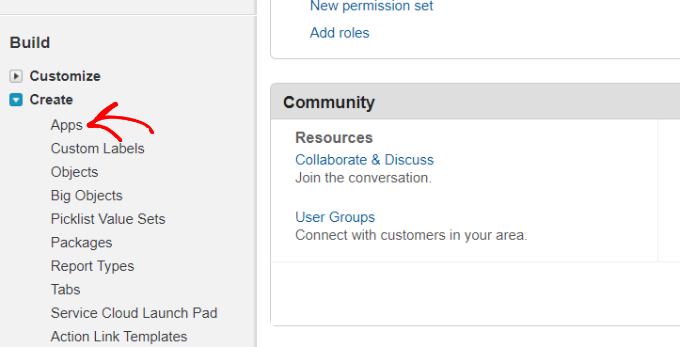
Bu sizi Uygulamalar bölümüne götürecektir.
Buradan, Bağlı Uygulamalar bölümünün altındaki Yeni düğmesine tıklayın.
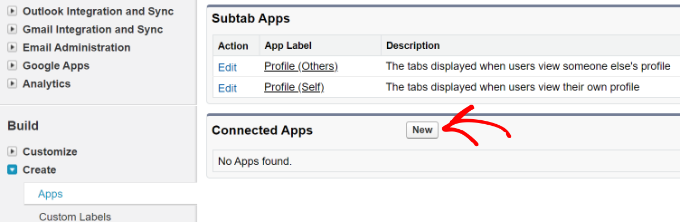
Ardından, şimdi uygulamanız için ayrıntıları doldurmanız gerekiyor.
‘Bağlı Uygulama Adı’ için, Salesforce hesabınızdaki diğer kullanıcıların görebilmesi için kullanmak istediğiniz adı girin.
API adı varsayılan olarak Bağlı Uygulama Adı olacaktır. Bunu girmeniz veya değiştirmeniz gerekmez. İletişim e-postası için e-posta adresinizi girin.
Logo resmi, simge, bilgi URL’si veya açıklama girmenize gerek yoktur. Bu alanlar, uygulamalarını yayınlayacak olan Salesforce kullanıcıları içindir.
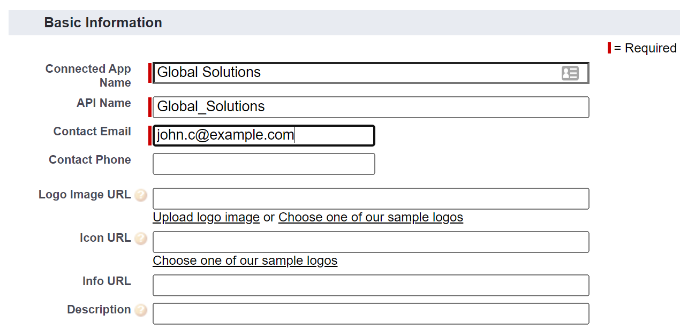
Bunun altında, ‘OAuth Ayarlarını Etkinleştir’ kutusunu işaretlemeniz gerekir.
Kutuyu işaretlediğinizde, OAuth ayarlarını göreceksiniz.
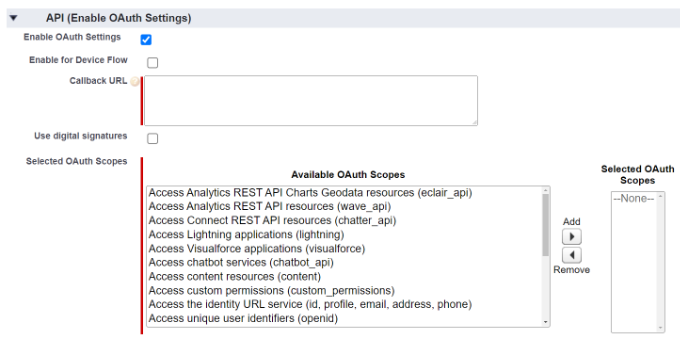
İlk olarak, WPForms hesabınızda daha önce bulduğunuz Geri Arama URL’sini girmeniz gerekir.
Bağlantıyı Geri Arama URL’si alanına yapıştırmanız yeterlidir.
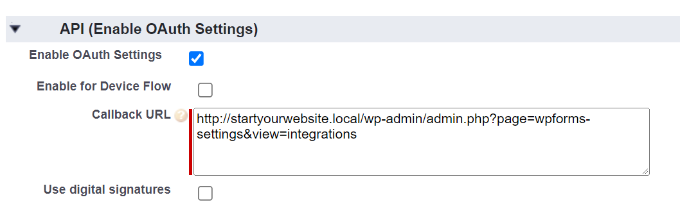
Bundan sonra, ‘Kullanılabilir OAuth Kapsamları’ bölümüne kaydırın. Seçilen OAuth Kapsamları, Salesforce’un uygulamanızın hangi izinlere sahip olması gerektiğini bilmesini sağlar.
Ardından, burada 2 izni etkinleştirmeniz gerekir. Bunlar ‘APIS (api) aracılığıyla kullanıcı verilerini yönet’ ve ‘İstediğin zaman istek gerçekleştir (refresh_token, offline_access)’.
Bunları seçmeniz ve ardından bu izinleri eklemek için ‘Ekle’ düğmesine tıklamanız yeterlidir.
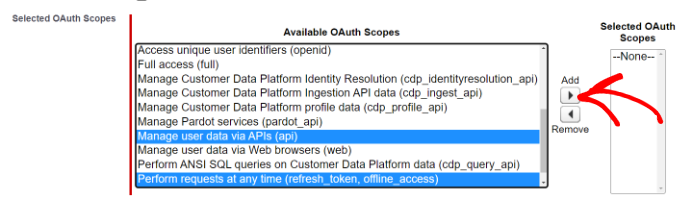
Bu sayfada değiştirmeniz gereken başka bir şey yoktur. İzinleri ekledikten sonra sayfanın altındaki ‘Kaydet’ düğmesine tıklamanız yeterlidir.
Ardından, değişikliklerin etkili olması için 10 dakikaya kadar beklemenizi söyleyen bir mesaj göreceksiniz.

Ardından, ‘Devam Et’ düğmesine tıklayın. Bir sonraki ekranda API bilgilerinizi göreceksiniz.
Uygulamanızı kullanmadan önce 10 dakika beklemenizi öneririz. Bu şekilde, uygulamanızın hazır olacağından emin olabilirsiniz. 10 dakika dolduktan sonra, ‘Tüketici Anahtarınızı’ ve ‘Tüketici Sırrınızı’ WPForms’a kopyalamanız gerekir.
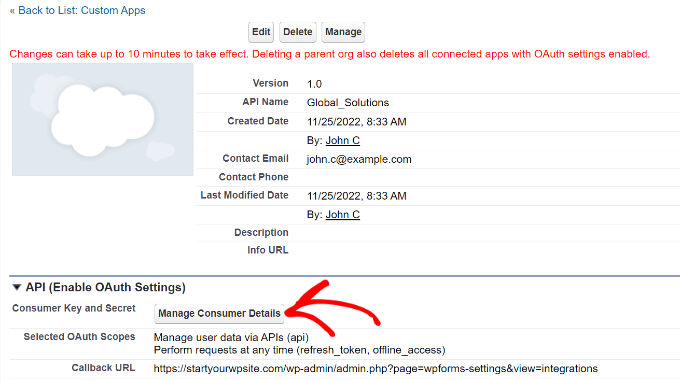
Devam etmek için ‘Tüketici Ayrıntılarını Yönet’ düğmesine tıklamanız yeterlidir.
Ardından, Salesforce devam etmek için bir doğrulama girmenizi isteyecektir. Kodu e-postanızda alacaksınız.
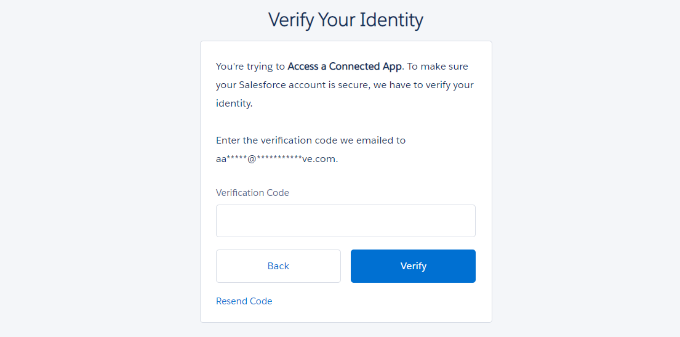
Kodu girdikten sonra, devam edin ve ‘Doğrula’ düğmesine tıklayın.
Ardından, ‘Tüketici Anahtarı’ ve ‘Tüketici Sırrı’ kodlarını göreceksiniz. Devam edin ve bunları kopyalayın.
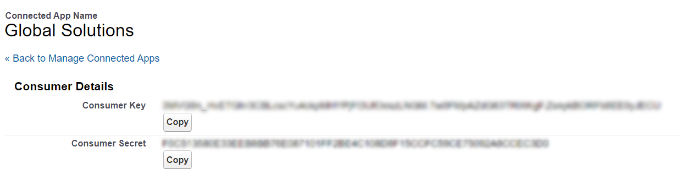
Şimdi, WPForms Salesforce ayarlarınızın bulunduğu sekmeye geri dönün.
Bu sekmeyi kapattıysanız, WordPress yöneticinizde tekrar bulmak kolaydır. Sadece WPForms ” Ayarlar ” Entegrasyonlar sayfasına gidin.
Tüketici Anahtarını ve Tüketici Sırrını WPForms için Salesforce ayarlarına yapıştırmanız yeterlidir.
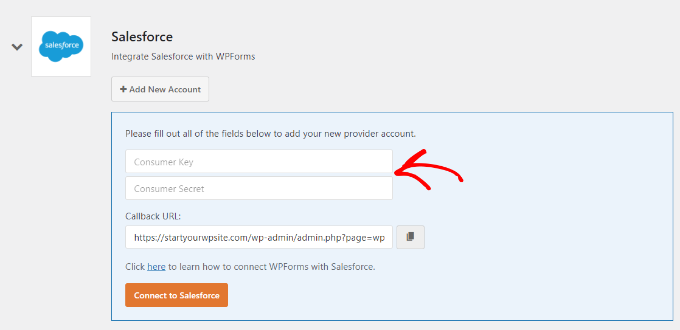
Ardından, devam edin ve ‘Salesforce’a Bağlan’ düğmesine tıklayın.
Daha sonra Salesforce’ta oturum açmanız istenecektir. Kullanıcı adınızı ve şifrenizi kullanarak hesabınıza giriş yapmanız yeterlidir.
Ardından, WPForms’a Salesforce hesabınıza erişim izni vermek için ‘İzin Ver’ düğmesine tıklamanız gerekir.
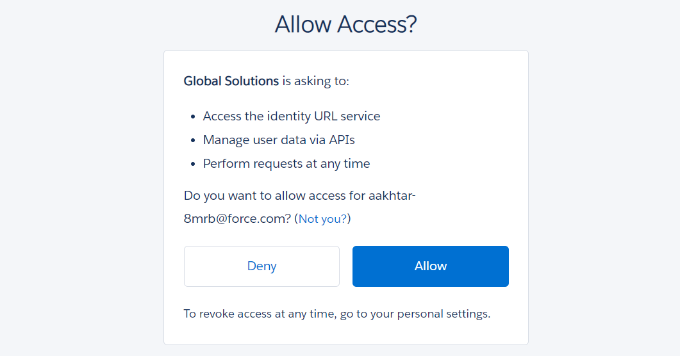
Bundan sonra, Entegrasyonlar sayfanızı tekrar göreceksiniz.
Ekranın üst kısmında bağlantının başarılı olduğunu bildiren bir mesaj olmalıdır.
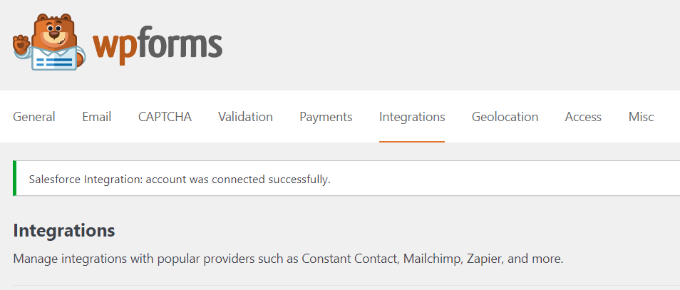
Artık WPForms’u Salesforce hesabınıza bağladığınıza göre. Formlar oluşturmaya başlayabilir ve girişleri doğrudan Salesforce hesabınıza gönderebilirsiniz.
Salesforce Entegrasyonu ile WordPress Formu Oluşturma
Bir sonraki adım formunuzu oluşturmaktır. Salesforce’a her tür formu bağlayabilirsiniz.
WPForms ” Yeni Ekle sayfasına gitmeniz yeterlidir. Bu, WPForms sürükle ve bırak form oluşturucusunu başlatacaktır.
İlk olarak, en üstte formunuz için bir ad girebilir ve ardından bir şablona tıklayabilirsiniz. Biz bu eğitim için ‘Simply Contact Form’ şablonunu kullanacağız.
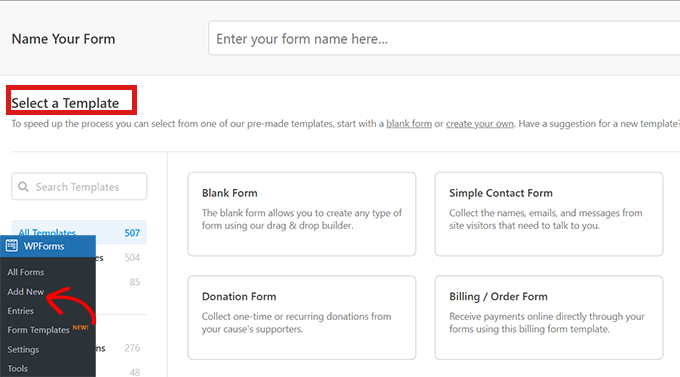
Form oluşturucuda, sol menüden farklı alanları şablona sürükleyip bırakabilirsiniz. Örneğin, bir telefon numarası alanı ekleyebilirsiniz.
Ayrıca, sıralamalarını yeniden düzenleyebilir ve formdaki her alanı daha da özelleştirebilirsiniz.
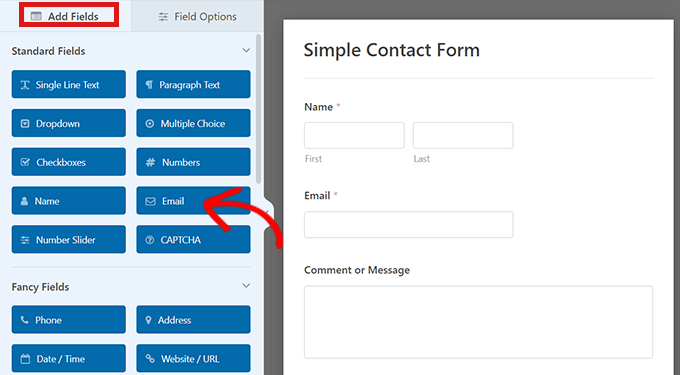
Formdan memnun kaldığınızda, Salesforce hesabınıza bağlamak için Pazarlama “ Salesforce sekmesine gidin.
Devam edin ve ‘Yeni Bağlantı Ekle’ düğmesine tıklayın.
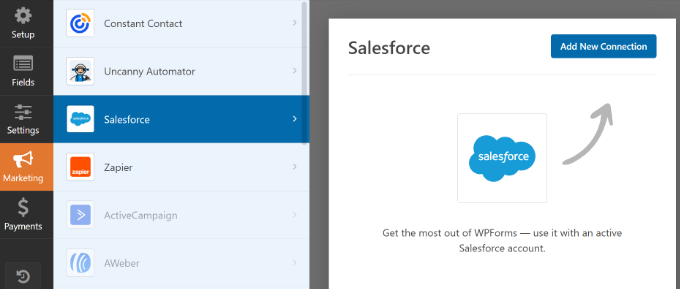
Daha sonra bağlantınızı adlandırmanız gereken bir açılır pencere göreceksiniz. Sitenizin ziyaretçileri bunu görmeyecektir. Bu sadece sizin kullanımınız içindir.
Sadece kullanmak istediğiniz ismi girin. Ardından, ‘Tamam’ düğmesine tıklayın.
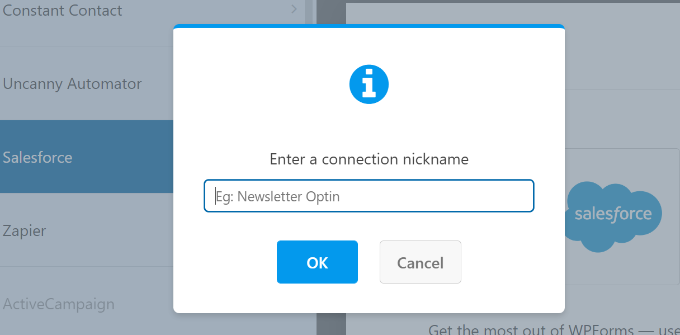
Şimdi, Salesforce hesabınızı ve Salesforce Nesnesini seçmeniz gerekir.
Nesne, Salesforce’a gönderdiğiniz kişi veya müşteri adayı gibi veri türüdür.
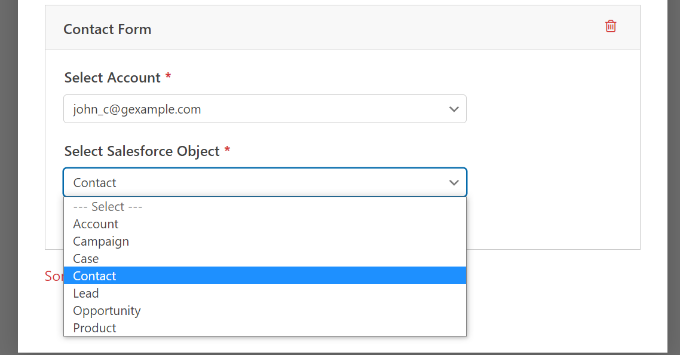
Salesforce Nesnenizi seçtikten sonra, bazı yeni açılır menüleri göreceksiniz.
Burada, ‘Özel Alan Adı’ sütunu Salesforce hesabınızdaki alanın adıdır. ‘Form Alanı Değeri’ formunuzdaki alanın adıdır.
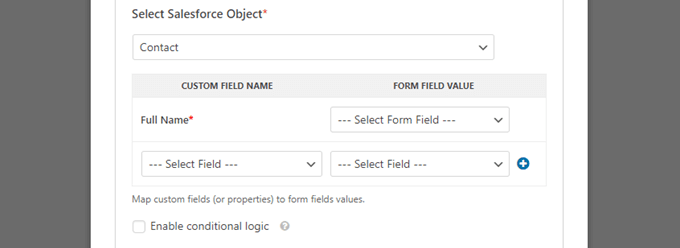
Kullanmak istediğiniz her özel alan için bir ‘Form Alanı Değeri’ seçmeniz gerekir. Bu, form verilerinizin Salesforce’ta doğru alana girileceği anlamına gelir.
Salesforce’ta zorunlu olan tek alan Tam Ad alanıdır. Bunun için Form Alanı değeri olarak ‘Ad’ı seçin.
Ardından, devam edin ve bunun altındaki açılır menüden farklı bir alan seçin. Hangi WPForms alanıyla eşleştirmek istediğinizi seçmeniz yeterlidir. Daha fazla alan eklemek için mavi + düğmesine tıklayın.
Formumuzdaki e-posta ve telefon alanlarını buraya ekledik:
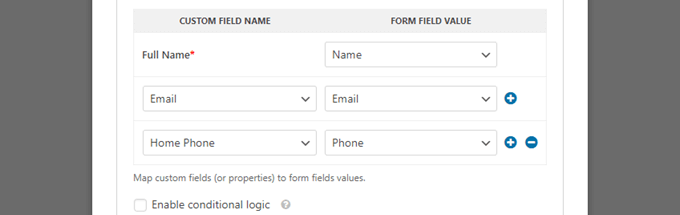
Salesforce bağlantınızı ekledikten sonra ekranın üst kısmındaki Kaydet düğmesine tıklamayı unutmayın.
Formunuzu WordPress Sayfasına veya Gönderisine Ekleme
WPForms, WordPress web sitenizin herhangi bir yerine form eklemeyi çok kolaylaştırır.
Formu eklemek istediğiniz yazıyı veya sayfayı düzenlemeniz veya yeni bir tane oluşturmanız yeterlidir. İçerik düzenleyici ekranında, (+) yeni blok ekle düğmesine tıklayın ve ardından sayfanıza bir WPForms bloğu ekleyin.

Ardından, blok içindeki açılır listeden iletişim formunuzu seçmeniz gerekir.
Son olarak, formunuzu sitenizde canlı olarak görmek için devam edin ve sayfanızı yayınlayın.
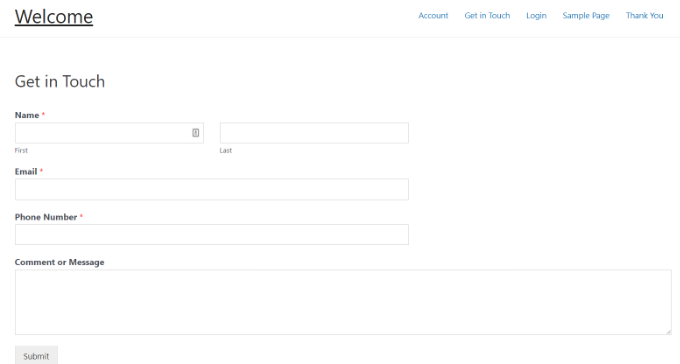
Daha ayrıntılı talimatlar için WPForms’ta bir iletişim formu oluşturmaya yönelik adım adım kılavuzumuza göz atın.
Salesforce’u doğru şekilde bağladığınızdan emin olmak için formunuzu test etmek en iyi uygulamadır.
Sadece bazı test verilerini doldurun ve Gönder’e tıklayın.
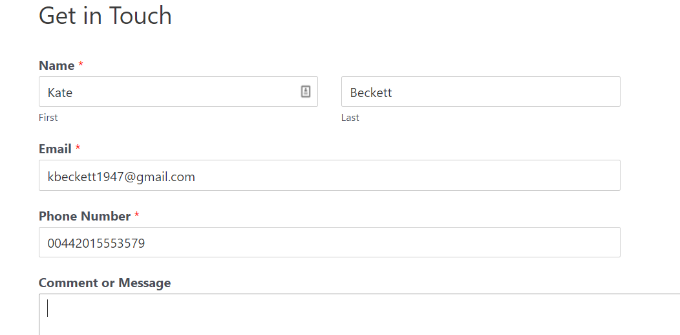
Bundan sonra, Salesforce hesap kontrol panelinize geçin.
Ana sayfanızda yeni bir öğenin listelendiğini görmelisiniz.
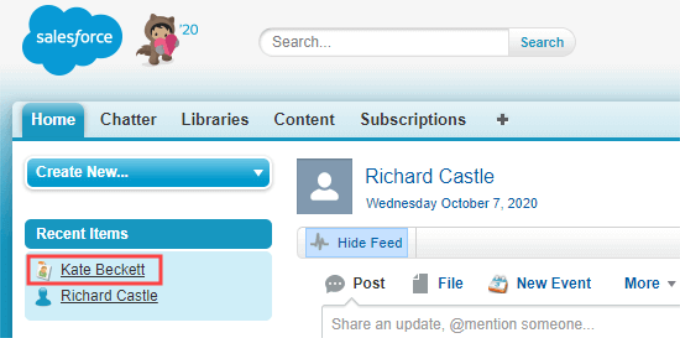
Bu kişinin bilgilerini görmek için ismin üzerine tıklayabilirsiniz.
Salesforce’u WPForms’a başarıyla bağladınız. Şimdi, tüm yeni kişileriniz sizin için otomatik olarak Salesforce’a eklenecektir.
WordPress Formları Oluşturmak için Ek Kaynaklar
Farklı türlerde WordPress formları oluşturmaya ilişkin diğer kılavuzlarımızı da inceleyebilirsiniz:
- WordPress Giriş ve Kayıt Formuna CAPTCHA Nasıl Eklenir?
- WordPress’te Daha Etkileşimli Formlar Oluşturmak ve Dönüşümleri Artırmak için 6 İpucu
- WordPress’te Kaydırmalı İletişim Formu Nasıl Eklenir (Kolay Öğretici)
- WordPress’te Yinelenen Bağış Formu Nasıl Oluşturulur (Adım Adım)
- WordPress AJAX Formu Nasıl Oluşturulur (4 Kolay Adımda)
Umarız bu makale Salesforce’u WordPress formlarınıza nasıl bağlayacağınızı öğrenmenize yardımcı olmuştur. İletişim formu ayrıntılarını birden fazla alıcıya gönderme hakkındaki makalemizi ve çevrimiçi işletmeler için en iyi iş telefonu hizmetleri seçimimizi de beğenebilirsiniz.
If you liked this article, then please subscribe to our YouTube Channel for WordPress video tutorials. You can also find us on Twitter and Facebook.





Ikram
Is Salesforce free?
WPBeginner Support
Not at the moment
Admin